6 بهترین راه حل برای عدم نمایش تولدها در برنامه تقویم در آیفون
در این مقاله تخصصی از مجله 98zoom میخواهیم از 6 بهترین راه حل برای عدم نمایش تولدها در برنامه تقویم در آیفون با شما صحبت کنیم ، پس با یک مقاله مفید و آموزشی دیگر از تیم نود و هشت زوم همراه ما باشید :
برنامه Calendar در مک و آیفون شما را با رویدادها و یادآورهای برنامه روزانه خود به روز می کند. یکی از مهم ترین یادآوری هایی که از برنامه تقویم دریافت می کنید، تولدها است. برنامه Calendar به شما اطلاع می دهد که روز خاص خود را برای عزیزانتان آرزو کنید.
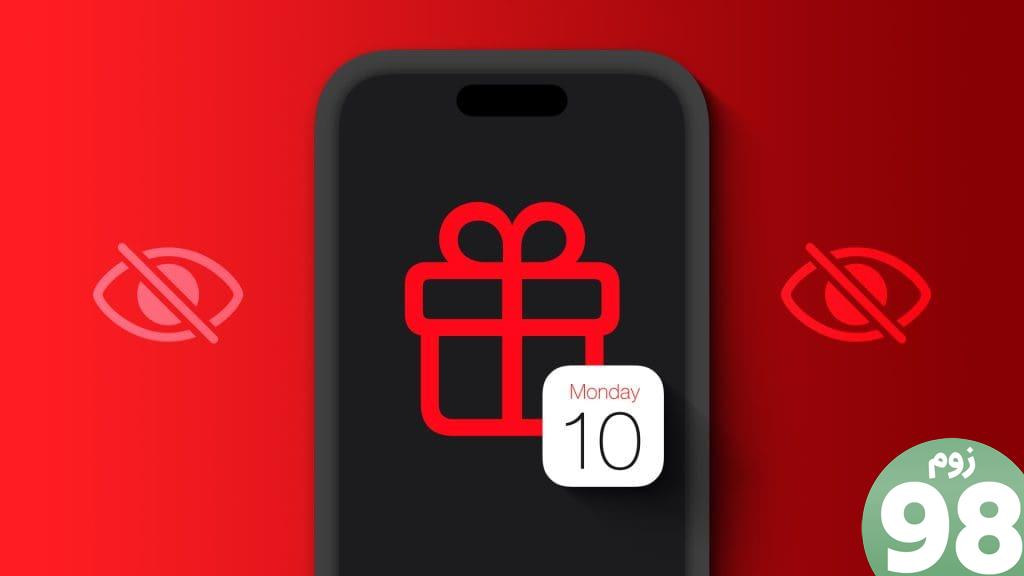
حالا اگر روز تولد یک شخص خاص را از دست بدهید، ممکن است یک موقعیت ناخوشایند باشد. و به همین دلیل است که برخی از کاربران شکایت دارند که برنامه تقویم آنها در آیفون تولدها را نشان نمی دهد. اگر شما هم با همین مشکل روبرو هستید، این پست بهترین راه حل برای تولدهایی که در برنامه Calendar در آیفون شما نمایش داده نمی شود را به اشتراک می گذارد.
1. Default Alert Times را فعال کنید
برنامه Calendar برای تولدها، رویدادها و رویدادهای تمام روز در آیفون شما هشدار ارسال می کند. بنابراین اگر اعلانهای تولد را از برنامه دریافت نمیکنید، باید بررسی کنید که آیا زمان هشدار پیشفرض برای آیفون شما روشن شده است یا خیر. در اینجا نحوه
مرحله 1: برنامه تنظیمات را در iPhone خود باز کنید.
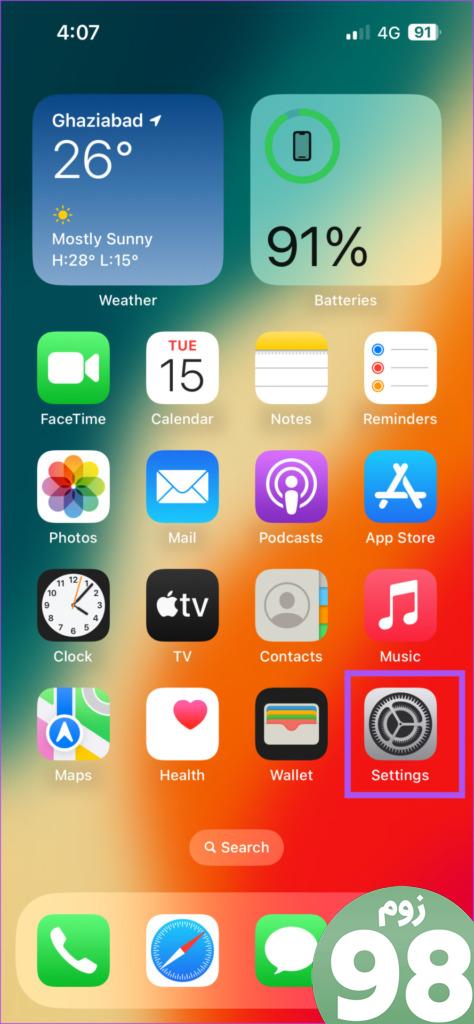
مرحله 2: به پایین پیمایش کنید و روی تقویم ضربه بزنید.
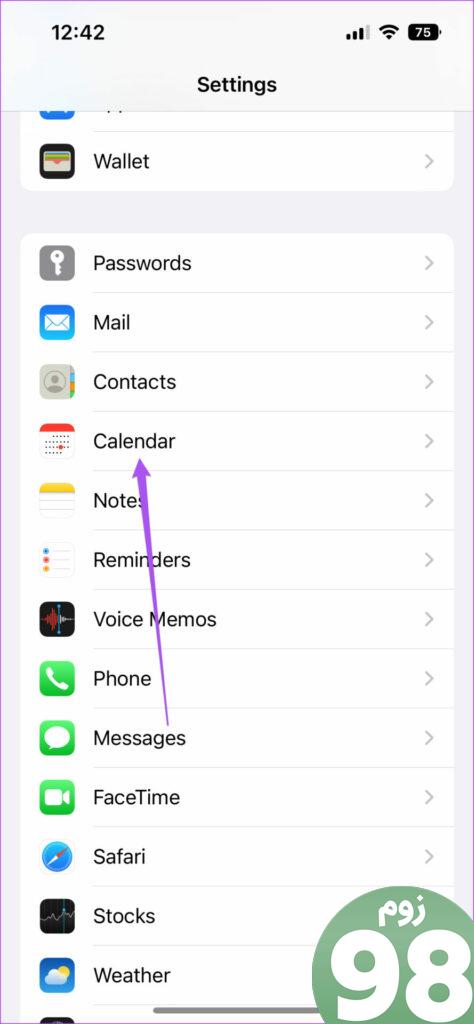
مرحله 3: به پایین پیمایش کنید و زمانهای هشدار پیشفرض را انتخاب کنید.
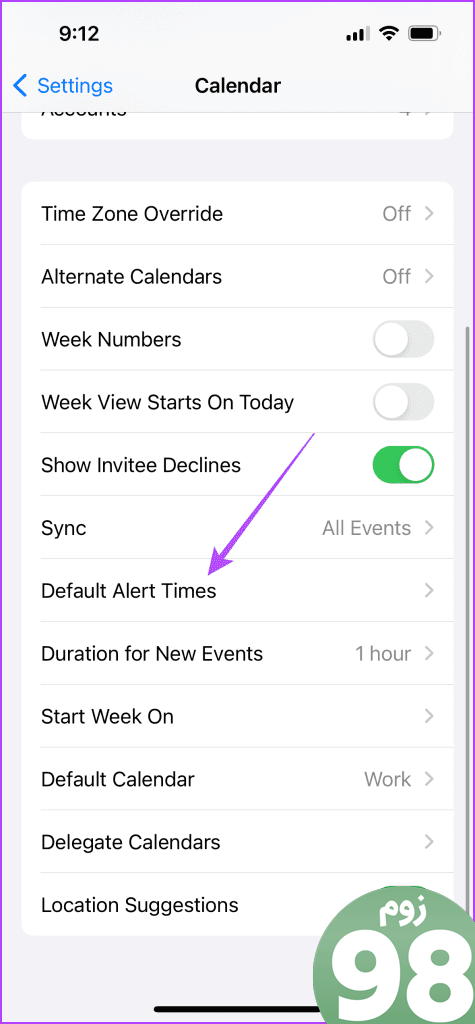
مرحله 4: تولدها را انتخاب کنید.
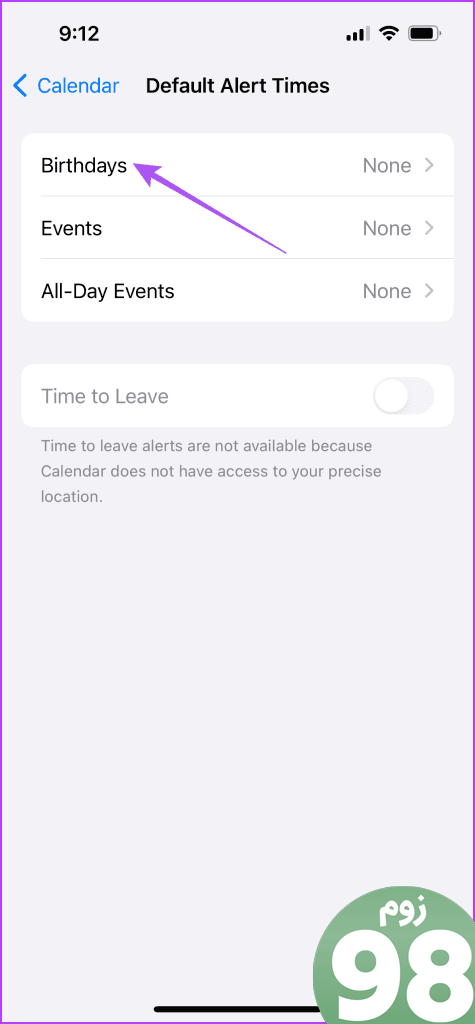
مرحله 5: روی برنامه زمانی هشدار که طی آن میخواهید اعلانهای تولد را دریافت کنید، ضربه بزنید.
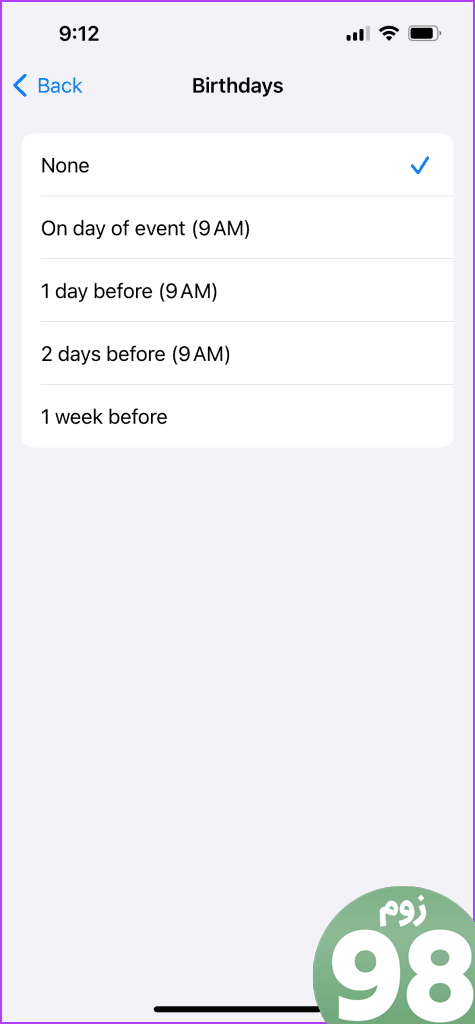
مرحله 6: بعد از آن، برنامه تنظیمات را ببندید و بررسی کنید که آیا مشکل حل شده است.
2. حساب ایمیل پیش فرض را بررسی کنید
اگر تاریخ تولد مخاطب شما در برنامه Calendar در آیفون شما نشان داده نمی شود، باید حساب ایمیل پیش فرض مرتبط با برنامه Calendar را بررسی کنید. در اینجا نحوه
مرحله 1: برنامه تقویم را در iPhone خود باز کنید.
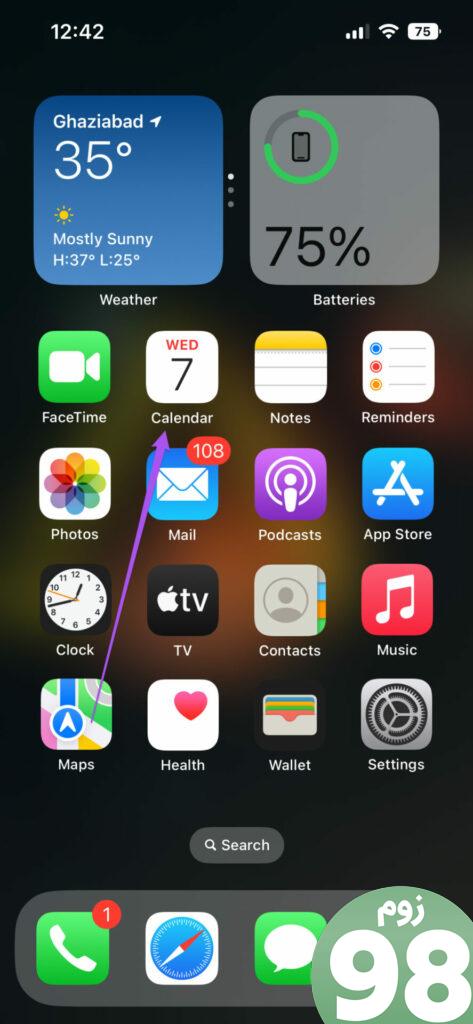
مرحله 2: روی تقویمها در پایین ضربه بزنید.
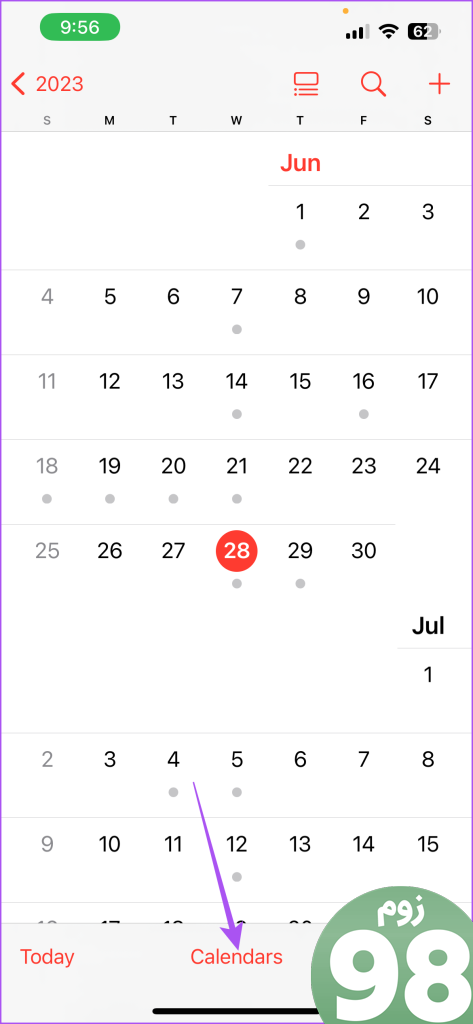
مرحله 3: بررسی کنید که آیا برنامه Calendar می تواند به حساب ایمیل مرتبط با لیست مخاطبین شما دسترسی داشته باشد.
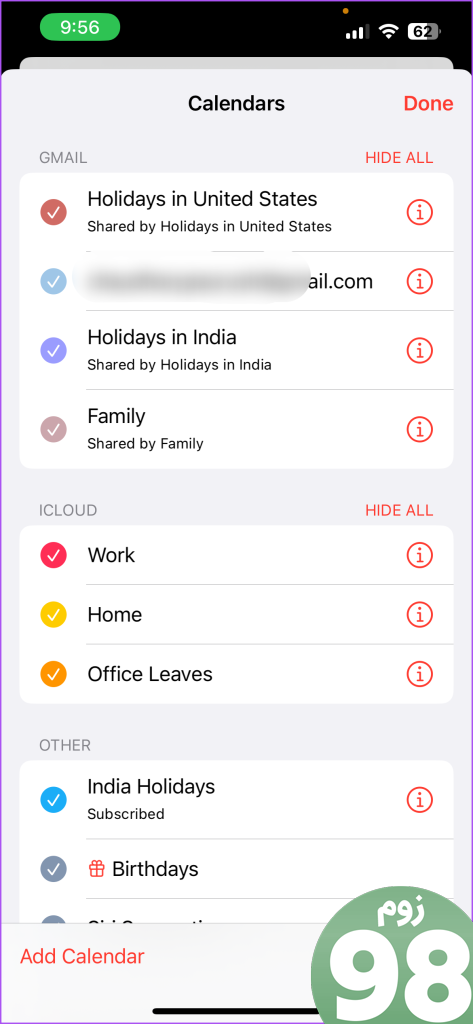
اگر نه، روی کادر کنار آدرس ایمیل ضربه بزنید تا فعال شود.
مرحله 4: برای تأیید، روی Done در گوشه بالا سمت راست ضربه بزنید.
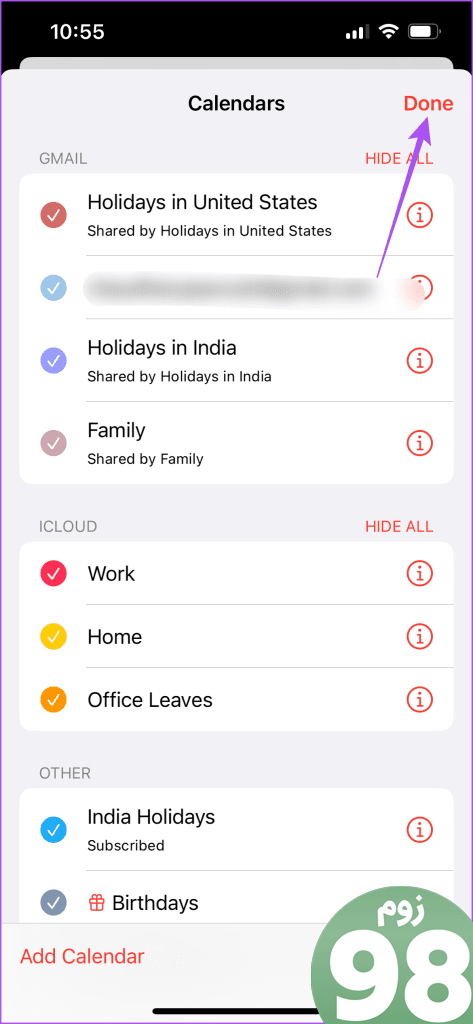
روش دیگر این است که چگونه می توانید بررسی کنید که حساب ایمیل پیش فرض برای برنامه Calendar فعال شده است.
مرحله 1: برنامه تنظیمات را در iPhone خود باز کنید.
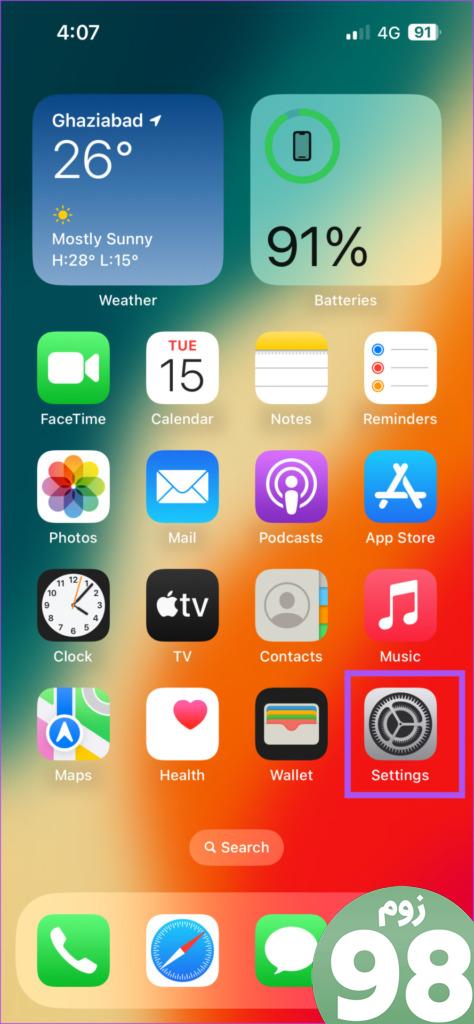
مرحله 2: به پایین پیمایش کنید و روی تقویم ضربه بزنید.
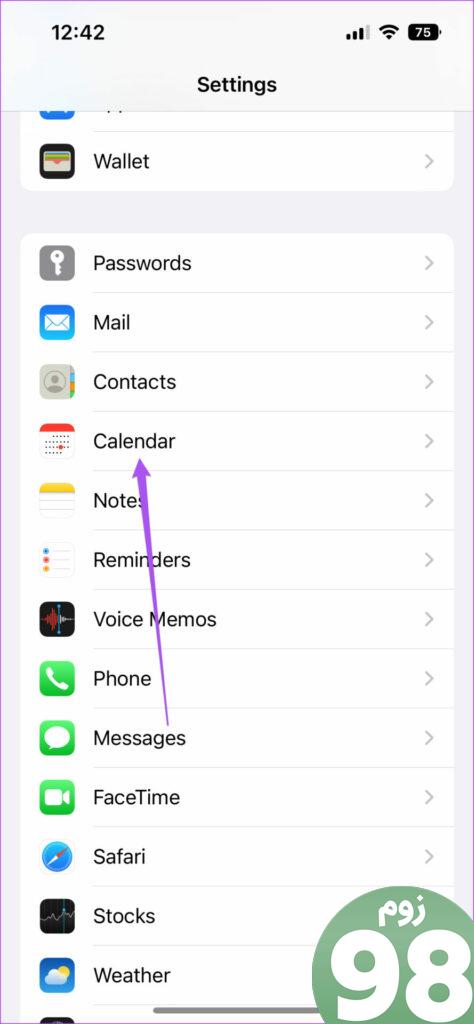
مرحله 3: روی حسابها ضربه بزنید.
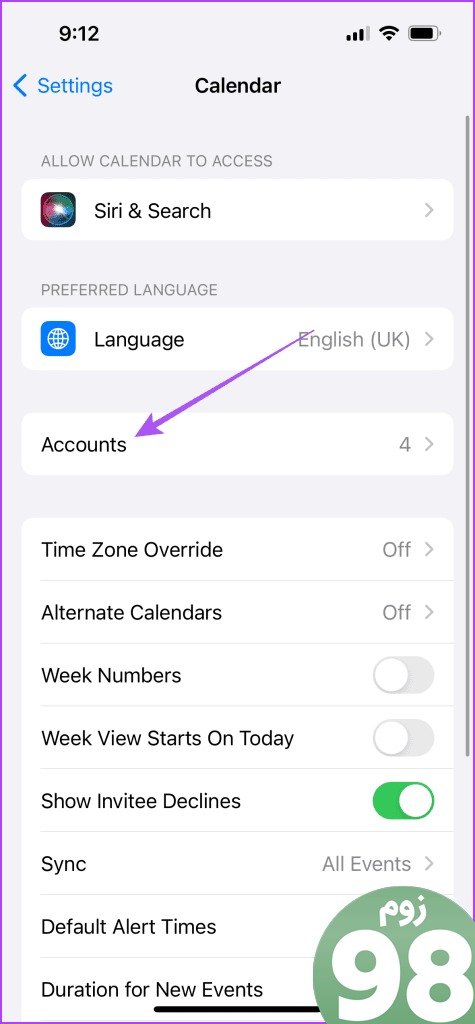
مرحله 4: حساب ایمیل مرتبط با لیست مخاطبین خود را انتخاب کنید.
مرحله 5: بررسی کنید که کلید کنار تقویمها فعال است تا تأیید کنید که آیا برنامه تقویم به حساب ایمیل دسترسی دارد یا خیر.
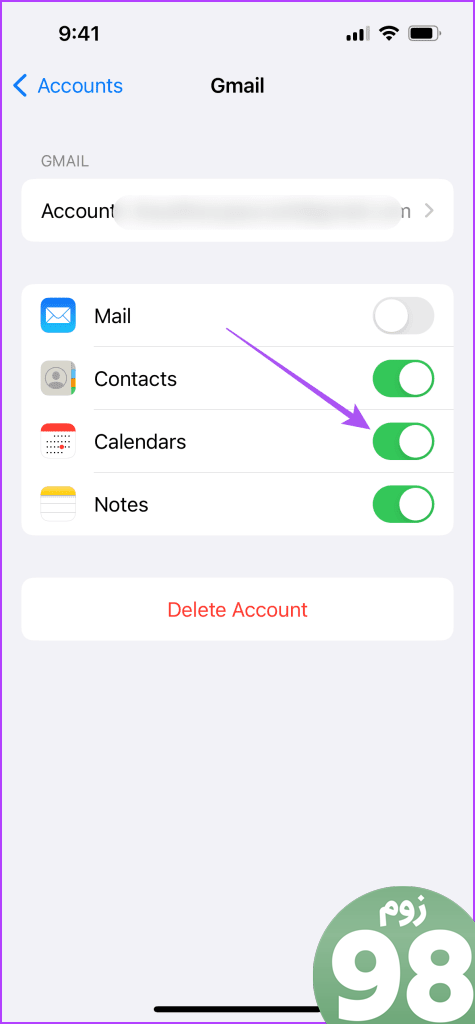
مرحله 6: پس از آن، برنامه تنظیمات را ببندید و تقویم را باز کنید تا بررسی کنید آیا میتوانید تاریخ تولد مخاطبین خود را ببینید.
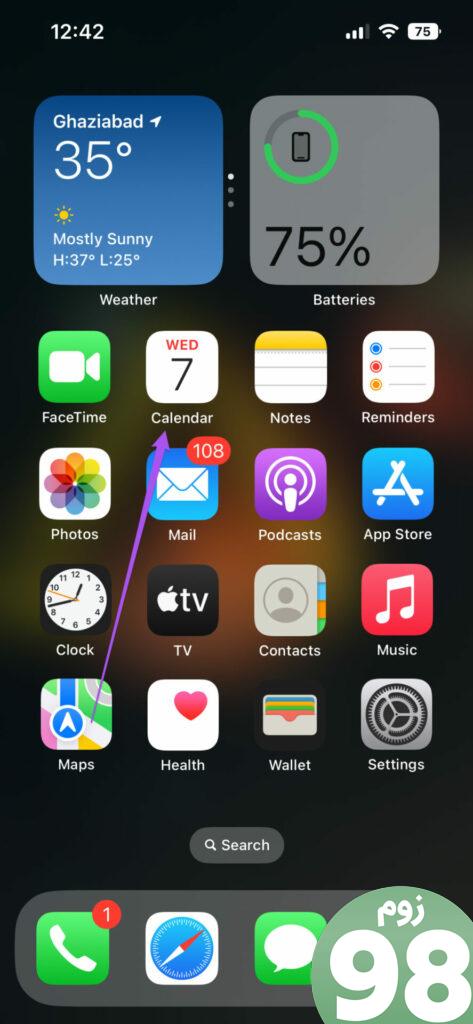
3. تنظیمات iCloud Sync را برای برنامه تقویم بررسی کنید
اگر هنوز نمی توانید تولدها را در برنامه Calendar آیفون خود ببینید، باید بررسی کنید که آیا با iCloud در آیفون شما همگام شده است یا خیر.
مرحله 1: برنامه تنظیمات را در iPhone خود باز کنید.
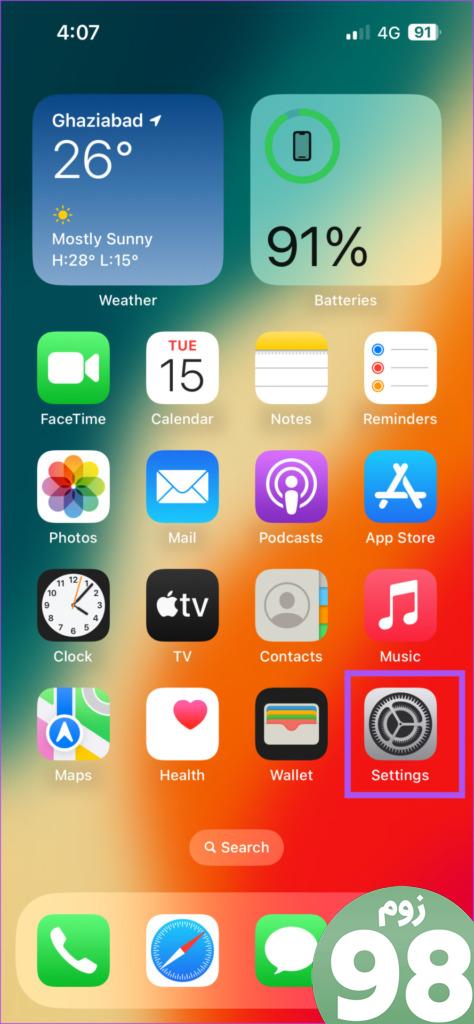
مرحله 2: روی نام نمایه خود در بالا ضربه بزنید.
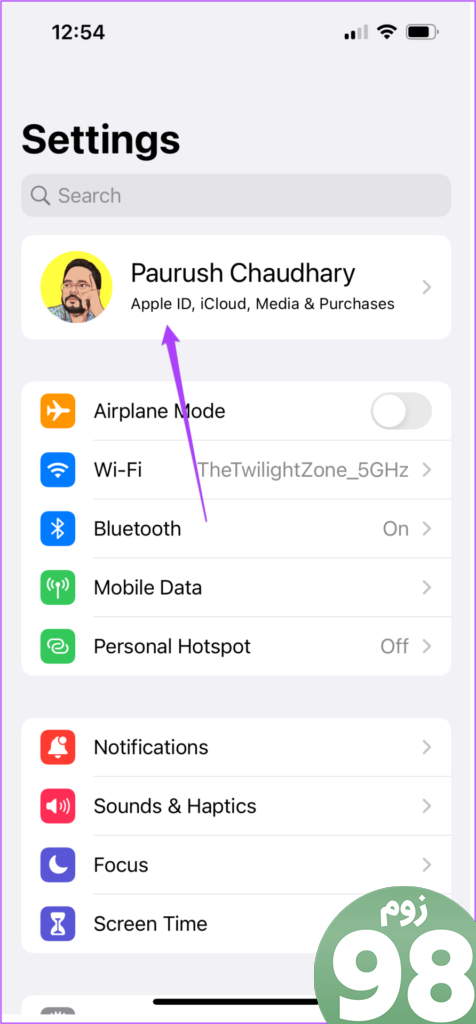
مرحله 3: روی iCloud ضربه بزنید و نمایش همه را انتخاب کنید.
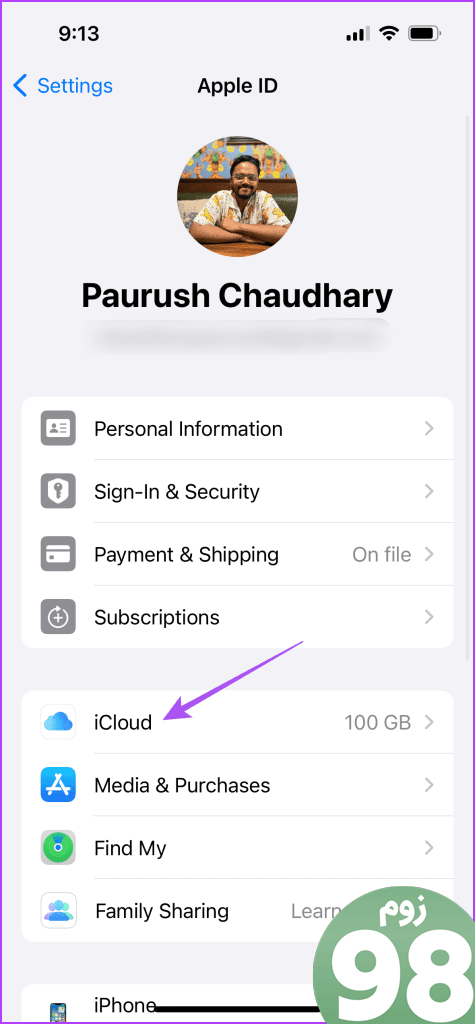
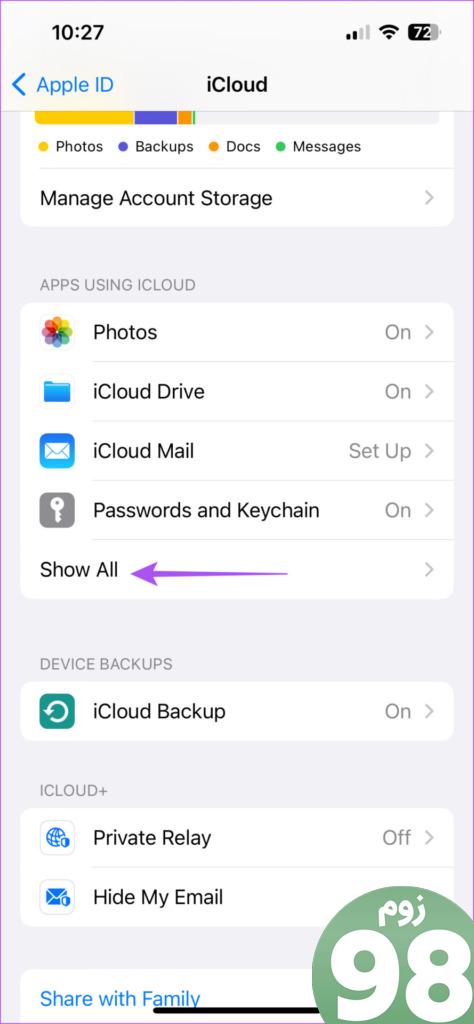
مرحله 4: روی تقویم iCloud ضربه بزنید.
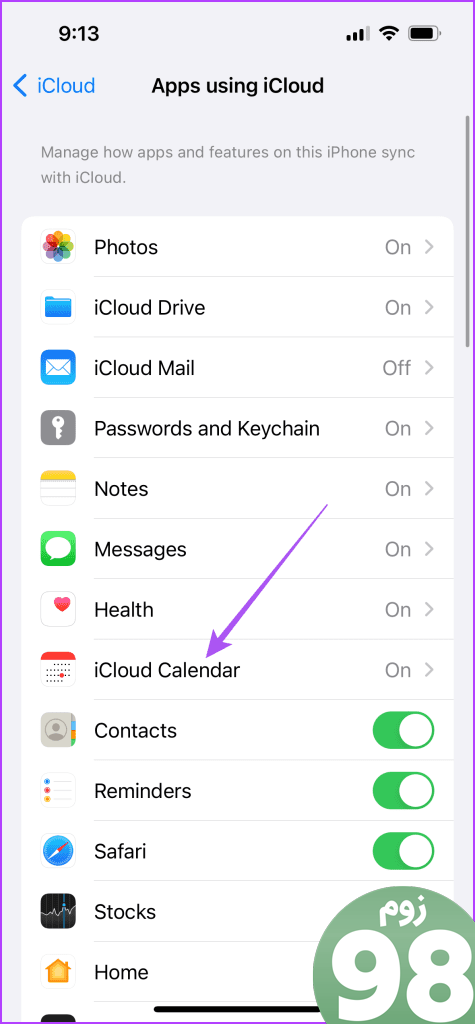
مرحله 5: برای فعال کردن آن، روی کلید کنار “استفاده در این آیفون” ضربه بزنید.
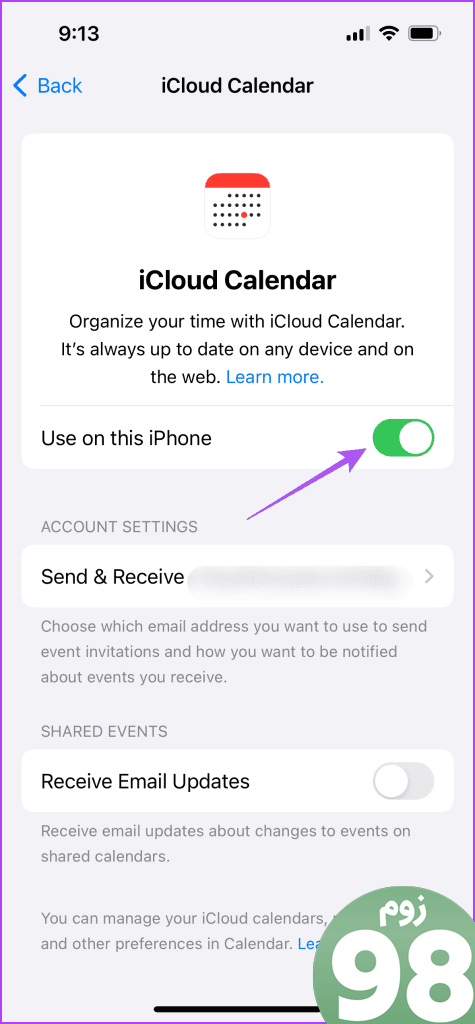
مرحله 6: برنامه تنظیمات را ببندید و تقویم را باز کنید تا بررسی کنید آیا مشکل حل شده است.
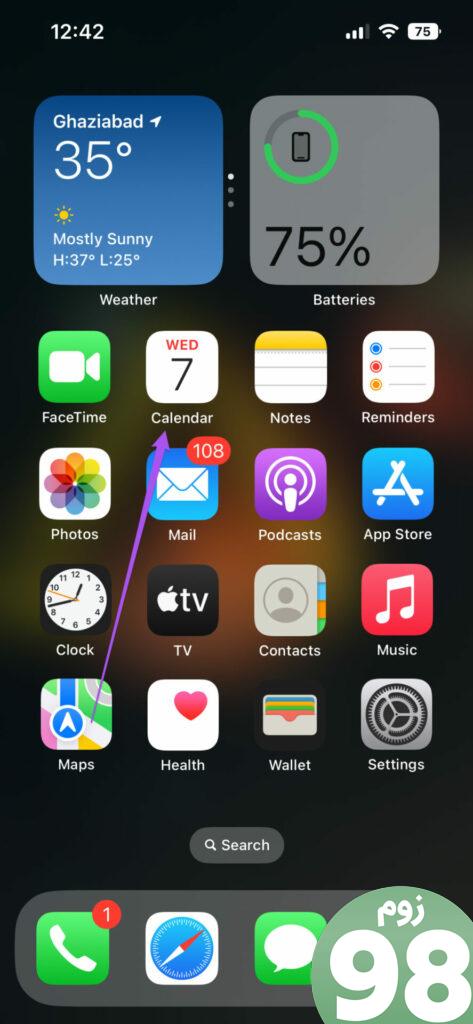
4. از داده تلفن همراه به Wi-Fi بروید
پیشنهاد میکنیم برای بهبود سرعت همگامسازی مخاطبین خود با برنامه تقویم، از داده تلفن همراه به Wi-Fi در آیفون خود سوئیچ کنید. اگر یک روتر Wi-Fi دو بانده دارید، تغییر به یک 5 گیگاهرتز تجربه مرورگر بهتر و سریع تری را برای شما به ارمغان می آورد.
5. خروج اجباری و راه اندازی مجدد برنامه تقویم
میتوانید برنامه Calendar را به اجبار کنار بگذارید و دوباره راهاندازی کنید تا شروعی تازه در آیفون خود داشته باشید. با این کار همه دادههای برنامه دوباره بارگیری میشود و باید مشکل نمایش داده نشدن تاریخ تولد برطرف شود.
مرحله 1: در صفحه اصلی آیفون خود، انگشت خود را به بالا بکشید و نگه دارید تا پنجرههای برنامه پسزمینه ظاهر شوند.
مرحله 2: برای جستجوی برنامه Calendar، انگشت خود را به سمت راست بکشید و برای حذف آن، انگشت خود را به بالا بکشید.
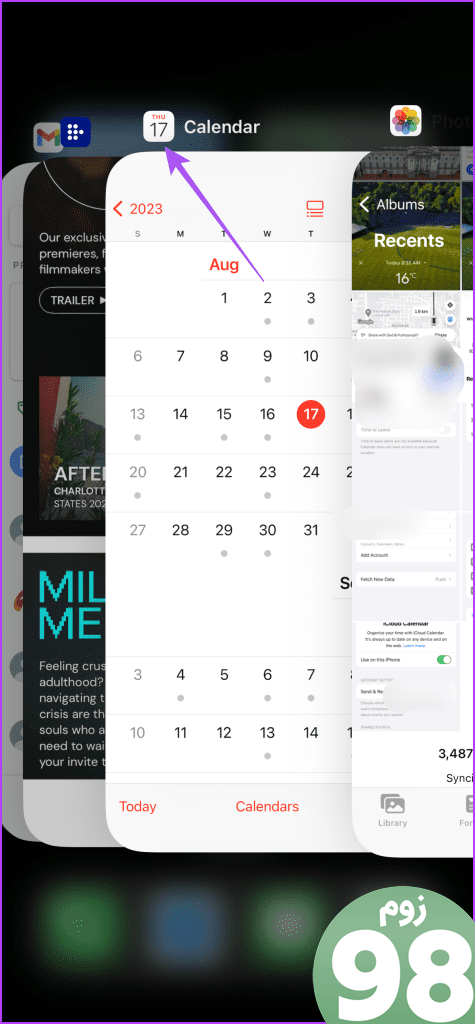
مرحله 3: برنامه تقویم را مجدداً راه اندازی کنید و بررسی کنید که آیا مشکل حل شده است.
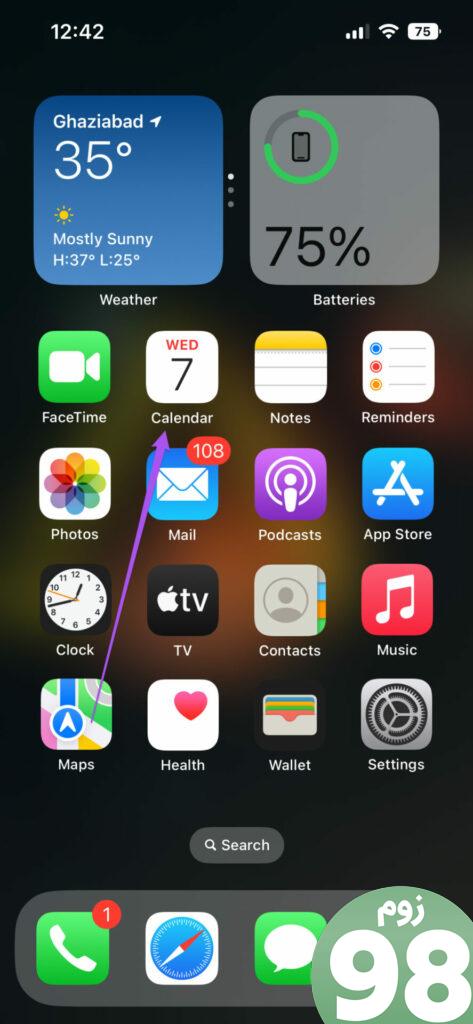
6. iOS را به روز کنید
طبیعی است که نصب بهروزرسانیهای iOS را با این نگرانی که ممکن است آیفون شما را کند کند، به تعویق بیندازید. اما به روز رسانی iOS این کار را برای روز اول انجام می دهد و پس از آن بهتر می شود از برنامه ها و سرورها به طور یکپارچه پشتیبانی شود. به همین دلیل ضروری است که iOS را در آیفون خود به روز کنید.
مرحله 1: برنامه تنظیمات را در iPhone خود باز کنید.
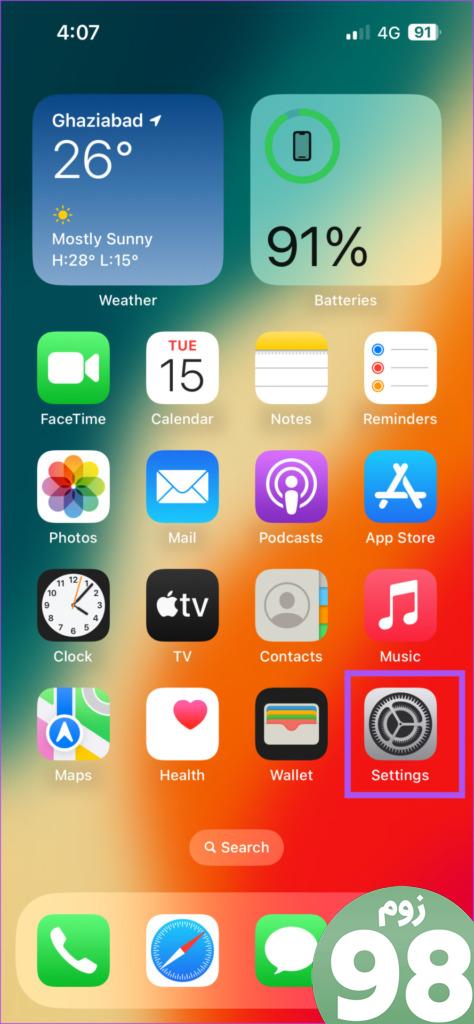
مرحله 2: به پایین پیمایش کنید و روی General ضربه بزنید.
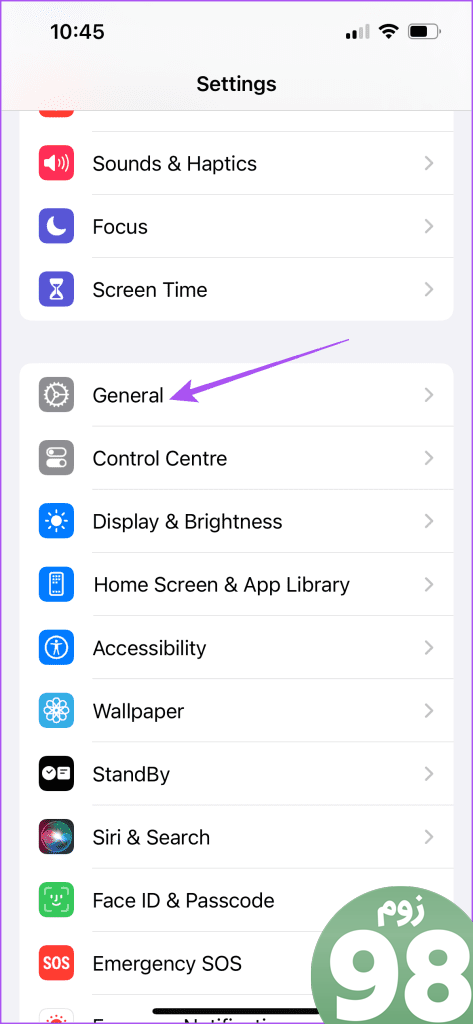
مرحله 3: روی بهروزرسانی نرمافزار ضربه بزنید.
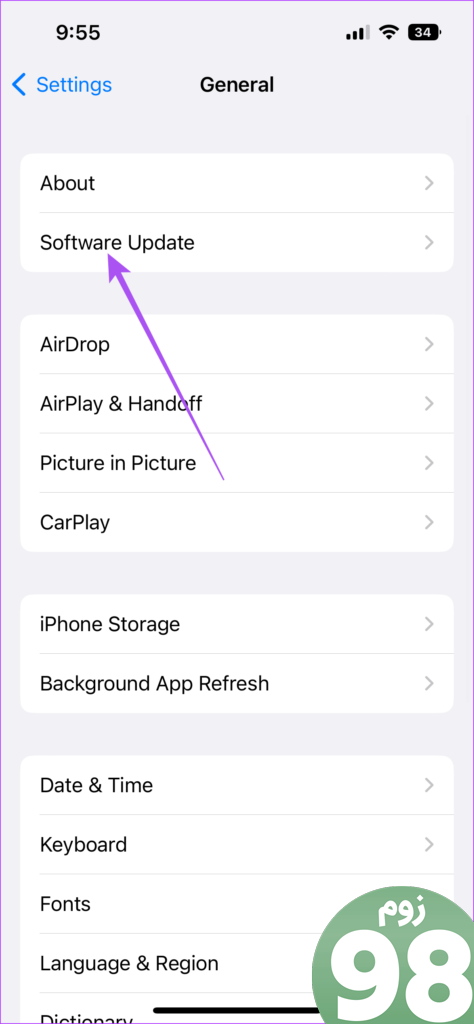
مرحله 4: اگر بهروزرسانی موجود است، آن را دانلود و نصب کنید.
پس از راه اندازی مجدد آیفون، برنامه Calendar را باز کنید تا تاریخ تولد را بررسی کنید.
هرگز هیچ تولدی را از دست ندهید
شما مجبور نخواهید بود که تولد کسی را در آیفون خود از دست بدهید. اگر تقویم آیفون شما تاریخ تولد را نشان نمی دهد، این راه حل ها به شما کمک می کند. به غیر از تولدها، همچنین میتوانید تعطیلات را از برنامه تقویم در آیفون خود اضافه یا حذف کنید.
امیدواریم از این مقاله 6 بهترین راه حل برای عدم نمایش تولدها در برنامه تقویم در آیفون مجله نود و هشت زوم نیز استفاده لازم را کرده باشید و در صورت تمایل آنرا با دوستان خود به اشتراک بگذارید و با امتیاز از قسمت پایین و درج نظرات باعث دلگرمی مجموعه مجله 98zoom باشید
لینک کوتاه مقاله : https://5ia.ir/RmgnXj
کوتاه کننده لینک
کد QR :

 t_98zoom@ به کانال تلگرام 98 زوم بپیوندید
t_98zoom@ به کانال تلگرام 98 زوم بپیوندید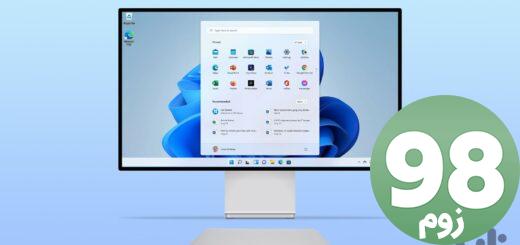







آخرین دیدگاهها